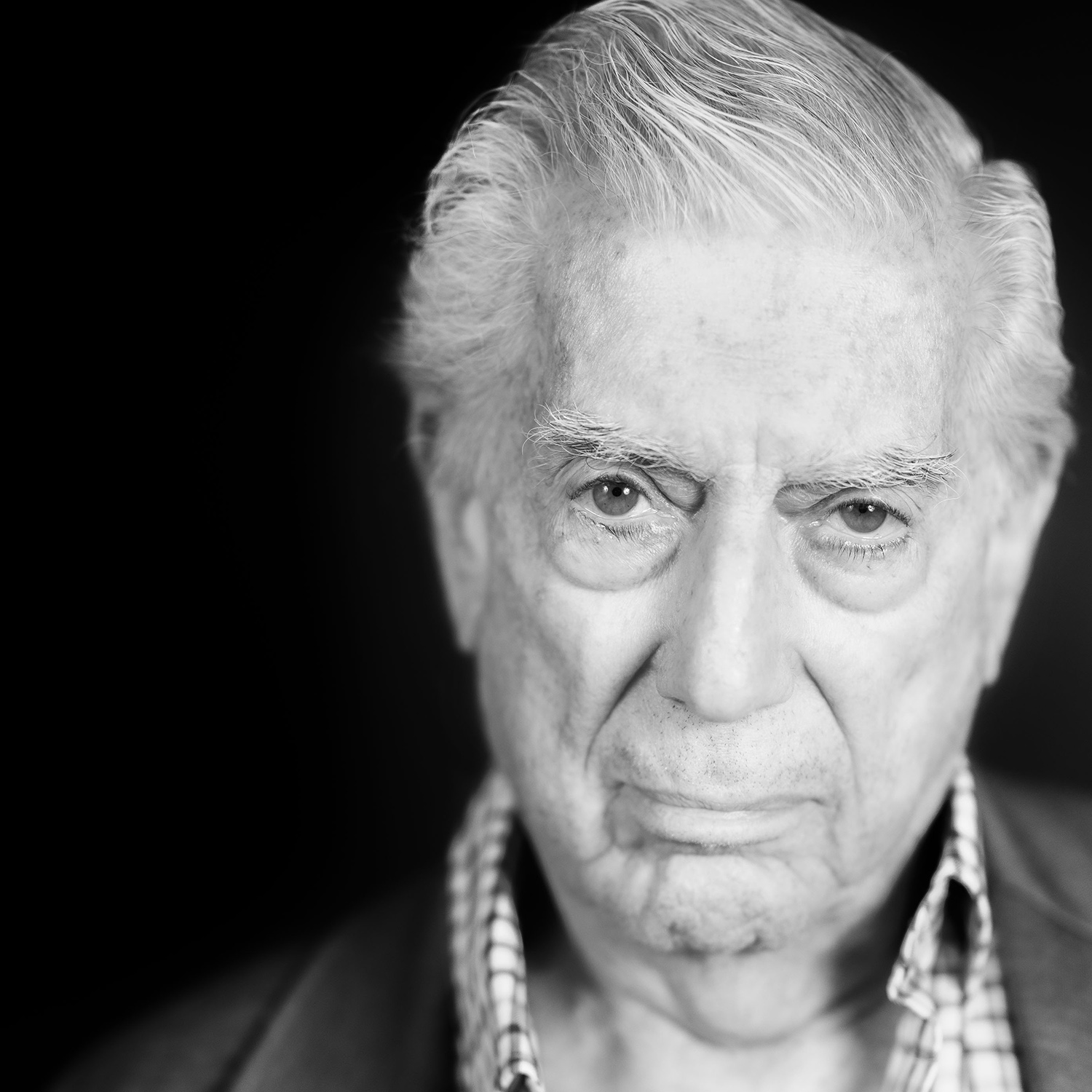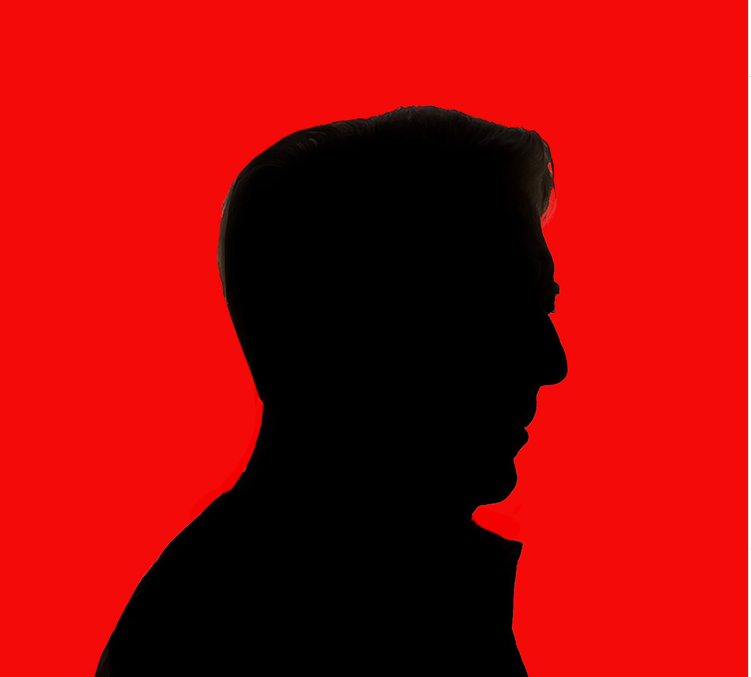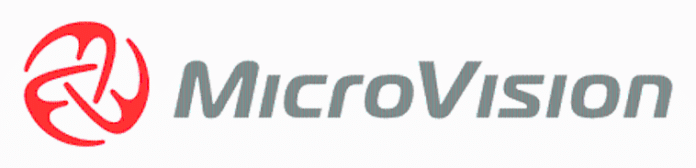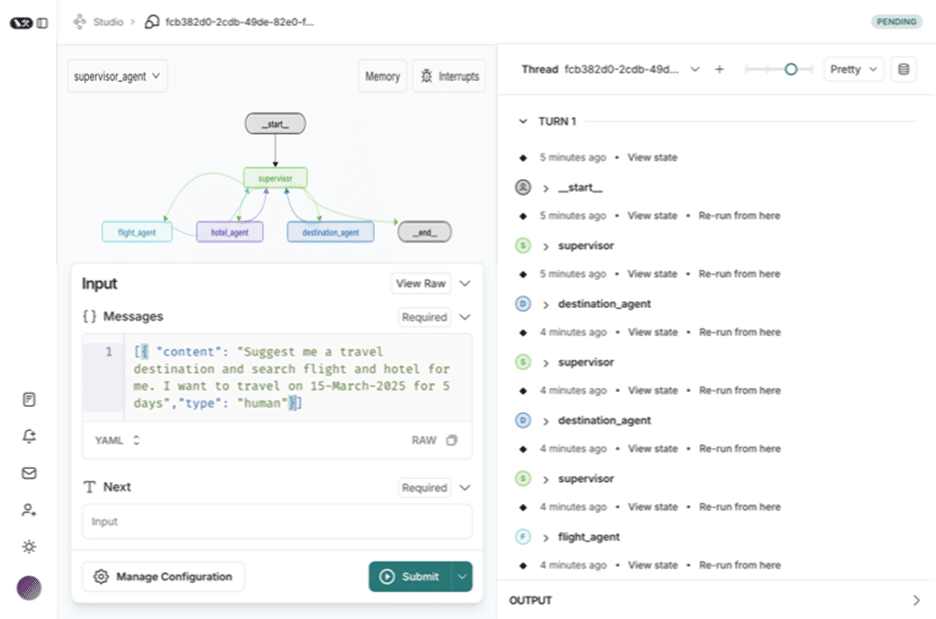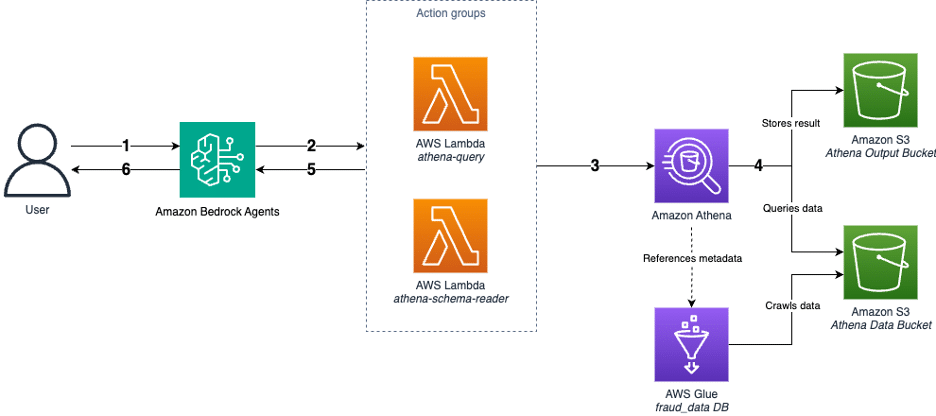Cómo usar el control de la cámara en tu iPhone: Guía completa
Descubre cómo aprovechar al máximo el control de cámara del iPhone con esta guía fácil y completa.


¿No sabes cómo usar el control de la cámara en tu iPhone? Has llegado a la guía indicada. Porque el iPhone es mucho más que un simple teléfono móvil: es toda una herramienta multimedia, y su cámara es uno de los elementos más potentes que incorpora Apple en sus dispositivos. Saber cómo manejar con soltura la cámara del iPhone puede marcar la diferencia entre una foto cualquiera y una instantánea profesional.
Hoy en día, muchos usuarios buscan cómo sacar el máximo partido a esta función, y especialmente cómo utilizar el control de la cámara de forma efectiva. Este artículo te va a desvelar todo lo necesario para entender a fondo cómo funciona este sistema en los modelos más recientes del iPhone.
¿Qué es el control de la cámara en el iPhone?

El control de la cámara en el iPhone hace referencia a las opciones disponibles para gestionar y personalizar cómo tomas fotos y vídeos. Esto incluye desde los modos de captura hasta funciones de accesibilidad o incluso el uso de inteligencia visual en los modelos más modernos como los iPhone 16.
Modos de cámara disponibles
Apple ha optimizado su aplicación de cámara para que sea fácil de usar y tremendamente versátil. Al abrir la app, por defecto se activa el modo Foto, que puedes cambiar deslizando el dedo de izquierda a derecha en la pantalla. A continuación, te contamos qué modos puedes encontrar:
- Foto: Captura imágenes fijas y, en modelos compatibles, Live Photos.
- Retrato: Ideal para fotografías con efecto de profundidad, enfocando al sujeto y desenfocando el fondo.
- Vídeo: Graba vídeos en alta definición, con opciones como cámara lenta o cámara rápida.
- Panorámica: Para capturar paisajes o escenas amplias.
- Cámara lenta (slow motion): Captura movimientos con increíble detalle en formato de vídeo.
- Time-lapse: Ideal para grabar acontecimientos que transcurren a lo largo del tiempo.
Todos estos modos se pueden alternar con un simple deslizamiento lateral, lo que hace muy cómodo cambiar la forma de capturar tus momentos especiales. Si te gustaría conocer más sobre la evolución de la cámara en iPhone, puedes consultar este artículo sobre la evolución de la cámara en el iPhone.
Guardar ajustes personalizados de cámara
Una funcionalidad interesante es la posibilidad de guardar tus preferencias de modo de cámara. Por ejemplo, si prefieres que se abra directamente en modo Retrato o Vídeo en lugar del modo Foto, puedes configurar esa opción en los ajustes del iPhone:
- Ve a Ajustes > Cámara.
- Selecciona Conservar ajustes y activa el modo que desees predeterminar.
Esto es ideal si siempre usas el mismo tipo de captura y quieres ahorrar tiempo cada vez que abres la cámara. Para más detalles sobre cómo guardar estos ajustes, visita este artículo que profundiza en cómo guardar los ajustes de cámara en tu iPhone.
Botón de control de cámara en los nuevos iPhone 16

Cámara iPhone 16
Una de las novedades clave en el iPhone 16 es la incorporación de un botón físico de control de cámara, también conocido como Camera Control Button. Esta nueva función permite acceder rápidamente a la cámara sin necesidad de desbloquear el dispositivo o navegar por menús.
Este botón tiene múltiples funciones:
- Acceso rápido a la cámara incluso con la pantalla bloqueada.
- Permite capturar fotos o grabar vídeos más fácilmente.
- Ofrece control más ergonómico al tomar fotografías en horizontal o vertical.
Facilita mucho la experiencia del usuario, especialmente en situaciones donde necesitas capturar un momento de forma inmediata. Para saber más sobre el funcionamiento del botón de captura del iPhone 16, puedes leer sobre el botón de captura del iPhone 16.
Te recomendamos que además de terminar esta guía sobre cómo usar el control de la cámara en tu iPhone te pases por los artículos que te dejamos ya que complementarán mucho tu información.
Control de la cámara gracias a Apple Intelligence

Apple ha llevado la personalización e inteligencia de la cámara al siguiente nivel integrando Apple Intelligence, una función exclusiva de los nuevos modelos como el iPhone 16, iPhone 16 Plus, iPhone 16 Pro y iPhone 16 Pro Max. Esta herramienta permite a través del control de cámara y la inteligencia visual obtener información útil del entorno. ¿Cómo lo hace? Te lo decimos a continuación:
- Reconocimiento visual avanzado: Puedes apuntar con la cámara a un restaurante o negocio y obtener rápidamente su información.
- Traducción de texto en tiempo real: Lo que ves a través de la cámara puede ser traducido o leído en voz alta.
- Información de productos: Si enfocas un objeto o prenda, puedes saber dónde se vende o acceder a contenidos relacionados con él.
Todo esto se realiza a través de inteligencia visual y uso del aprendizaje automático, lo que permite una experiencia más rica e interactiva para el usuario. Para más información sobre las novedades en la cámara de iPhone 17, puedes revisar el artículo sobre las mejoras en las cámaras del iPhone 17.
Acceso asistido en la cámara
Para usuarios que emplean el modo de acceso asistido, la aplicación Cámara también puede configurarse para que sea más accesible. Una de las funcionalidades más útiles es permitir que, al sacar fotos o grabar vídeos, estos puedan verse directamente desde la app Fotos, que deberás añadir al modo asistido.
Esto es fundamental para aquellas personas con necesidades especiales que requieren una interfaz más simplificada y adaptada. Puedes configurar esta funcionalidad desde:
- Ajustes > Accesibilidad > Acceso asistido.
- Después, selecciona la app Fotos para que esté disponible dentro del entorno simplificado.
Consejos para sacar el máximo partido al control de la cámara
Además de conocer las funciones básicas, hay algunos consejos que te ayudarán a exprimir todo el potencial de la cámara de tu iPhone:
- Activa la cuadrícula desde los ajustes para mejorar la composición utilizando la regla de los tercios.
- Utiliza el modo retrato no solo para personas, sino también para objetos, mascotas o alimentos.
- No te olvides de editar tus fotos con las herramientas incluidas en la app Fotos de iOS.
- Prueba Live Photo para obtener movimiento y sonido en tus imágenes, lo que puede hacerlas más dinámicas.
El control de la cámara en el iPhone ha evolucionado mucho más allá de tomar simples fotos. Desde el acceso rápido con botón físico hasta la inteligencia artificial integrada que reconoce y analiza lo que ves, Apple está facilitando la fotografía inteligente, accesible e instantánea. A todo esto se suma una interfaz sencilla que no requiere conocimientos técnicos para obtener grandes resultados. Si sabes aprovechar todo lo que te hemos contado, tus fotografías y vídeos subirán de nivel con solo unos toques y gestos. Esperamos que desde esta guía sepas cómo usar el control de la cámara en tu iPhone y le saques el máximo partido.